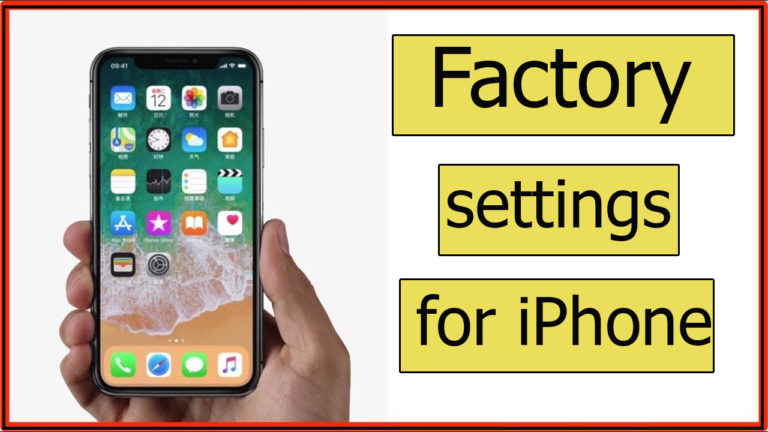Sådan nulstiller du iPhone og iPad
Når du udfører en fabriksnulstilling af en iPhone, skal du huske på, at alle data (fotos, musik, noter og applikationer) og indstillinger på enheden slettes permanent, medmindre de er sikkerhedskopieret på iTunes eller iCloud-websteder. Gendan det til enhver tid, og denne handling kan udføres uden at tilslutte iPhone til computeren som følger:
- Klik på indstillingsikonet
- . Klik på ikonet Generelt nederst på skærmen og derefter på ikonet Nulstil
- . Klik for at rydde alt indhold og indstillinger
- . BemærkNulstillingsproceduren kræver noget tid, der varierer fra enhed til enhed, da enheden ikke kan bruges på nogen måde, og når processen er slut, vil enheden automatisk genstarte i sin oprindelige tilstand, som om den var ude af fabrikken igen.
Tegn, der indikerer iPhone-nulstilling
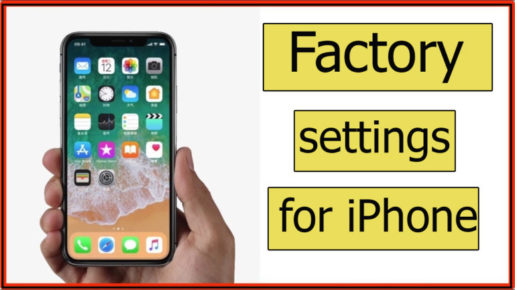
iPhone skal nulstilles til fabriksindstillinger, hvis fire flag vises:
- . Langsom evne til at bruge sms-program
- . Få et langsomt billede, når du åbner kameraet i mere end 5 sekunder
- . For langsom til at gennemse listen over kontaktnavne
- . Langsom adgangsproces til at skrive en besked fra kontakter
Vigtigheden af at opdatere iPhone før nulstilling
Når du opdaterer iOS fra version 10 til version 11, vil dette gøre det lettere for iPhone-brugeren at dele alle nødvendige oplysninger relateret til enhedsejeren og er derfor ikke bange for at udføre enhedens nulstilling.
Blandt fordelene ved iPhone-programmeringsopdateringen er at forbedre enhedens ydeevne og øge dens hastighed for at udføre mange opgaver samtidigt effektivt, ud over at forbedre beskyttelsesaspektet af eventuelle krænkelser, der kan påvirke telefonbrugerens privatliv fra information og andre Ud over at forbedre det generelle udseende af skærmen og dens indhold vist på den.